win7找不到快速启动选项怎么办 win7快速启动选项不见了怎么处理
更新时间:2023-11-12 12:38:58作者:skai
我们小伙伴使用win7操作系统的时候,难免会遇到一些电脑问题,就比如说最近有小伙伴在使用win7电脑的时候找不到快速启动选项了,遇到这种情况我们应该怎么解决,下面小编就教大家win7快速启动选项不见了怎么处理,有需要的快来一起看看吧,希望可以帮助到你。
解决方法:
1、在任务栏上右键——》工具栏——》新建工具栏。如图所示:
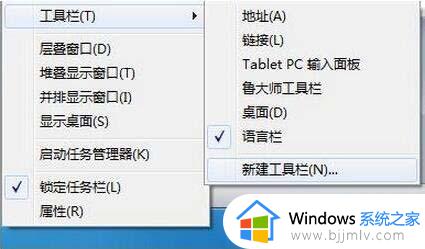
2、在文件夹里面输入这个路径,然后按回车。如图所示:
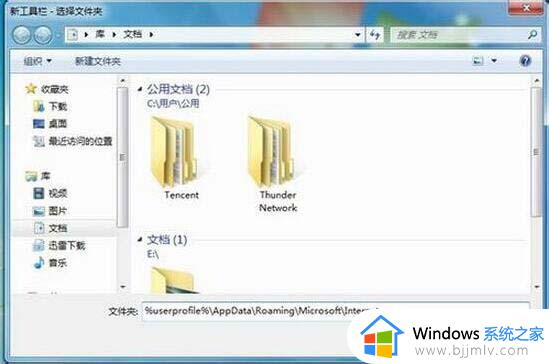
3、在任务栏上空白处右键,把锁定任务栏的勾去掉。然后在Quick Launch的位置右键,把显示文本和显示标题的勾全部去掉。如图所示:
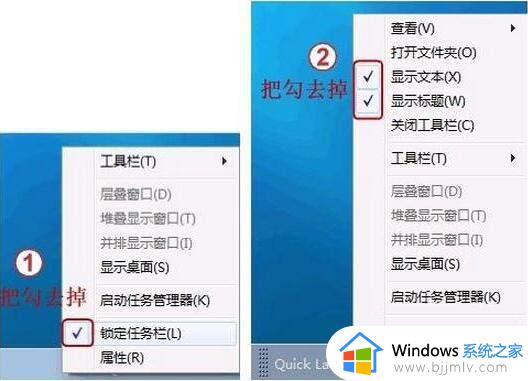
4、现在任务栏已经解锁。我们可以自由的拖动上面的东西。要稍微用点儿劲儿,需要乾坤大挪移一下。把快速启动栏往左拖到不能再拖的位置。然后把任务栏往右拖,快速启动栏自动就到了最左边。如图所示:

5、现在原先的任务栏中还有不少程序。你可以一一将它们去掉。右键点程序图标,选将此程序从任务栏解锁。如图所示:
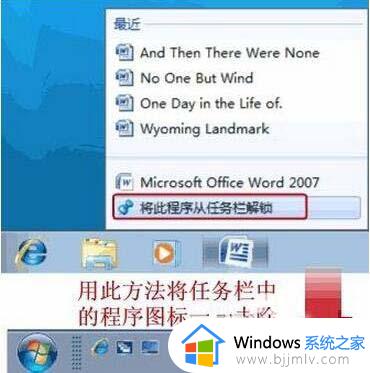
6、最后,把任务栏锁定就全搞定了。如图所示:
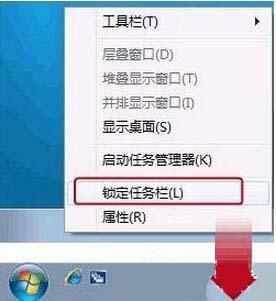
以上全部内容就是小编带给大家的win7快速启动选项不见了处理方法详细内容分享啦,还不清楚怎么解决的小伙伴就快点跟着小编一起来看看吧,希望能够有效的帮助到你。
win7找不到快速启动选项怎么办 win7快速启动选项不见了怎么处理相关教程
- win7任务管理器没有启动选项怎么办 win7任务管理器启动项不见了如何修复
- win7启动选项怎么删除 如何删除win7启动选项
- win7旗舰版没有快速开机怎么办 win7旗舰版找不到快速启动如何修复
- win7关闭快速启动的方法 windows7如何关闭快速启动
- win7任务管理器没有启动选项怎么解决 win7任务管理器不显示启动项如何修复
- win7电脑wlan选项消失怎么办 win7电脑wlan不见了如何处理
- win7高级启动选项怎么进入bios win7电脑高级启动选项中如何开启bios
- win7亮度调节不见了怎么办 win7没有亮度调节选项处理方法
- win7高级启动选项进入bios怎么操作 win7高级启动选项进入bios方法
- win7启动选项怎么设置 win7启动设置方法
- win7系统如何设置开机问候语 win7电脑怎么设置开机问候语
- windows 7怎么升级为windows 11 win7如何升级到windows11系统
- 惠普电脑win10改win7 bios设置方法 hp电脑win10改win7怎么设置bios
- 惠普打印机win7驱动安装教程 win7惠普打印机驱动怎么安装
- 华为手机投屏到电脑win7的方法 华为手机怎么投屏到win7系统电脑上
- win7如何设置每天定时关机 win7设置每天定时关机命令方法
win7系统教程推荐
- 1 windows 7怎么升级为windows 11 win7如何升级到windows11系统
- 2 华为手机投屏到电脑win7的方法 华为手机怎么投屏到win7系统电脑上
- 3 win7如何更改文件类型 win7怎样更改文件类型
- 4 红色警戒win7黑屏怎么解决 win7红警进去黑屏的解决办法
- 5 win7如何查看剪贴板全部记录 win7怎么看剪贴板历史记录
- 6 win7开机蓝屏0x0000005a怎么办 win7蓝屏0x000000a5的解决方法
- 7 win7 msvcr110.dll丢失的解决方法 win7 msvcr110.dll丢失怎样修复
- 8 0x000003e3解决共享打印机win7的步骤 win7打印机共享错误0x000003e如何解决
- 9 win7没网如何安装网卡驱动 win7没有网络怎么安装网卡驱动
- 10 电脑怎么设置自动保存文件win7 win7电脑设置自动保存文档的方法
win7系统推荐
- 1 雨林木风ghost win7 64位优化稳定版下载v2024.07
- 2 惠普笔记本ghost win7 64位最新纯净版下载v2024.07
- 3 深度技术ghost win7 32位稳定精简版下载v2024.07
- 4 深度技术ghost win7 64位装机纯净版下载v2024.07
- 5 电脑公司ghost win7 64位中文专业版下载v2024.07
- 6 大地系统ghost win7 32位全新快速安装版下载v2024.07
- 7 电脑公司ghost win7 64位全新旗舰版下载v2024.07
- 8 雨林木风ghost win7 64位官网专业版下载v2024.06
- 9 深度技术ghost win7 32位万能纯净版下载v2024.06
- 10 联想笔记本ghost win7 32位永久免激活版下载v2024.06